Hoe kopieer ik foto's van mijn Android-telefoon naar mijn Ordissimo? - Handleidingen Ordissimo (Ordissimo v4)

Met deze nieuwe handleiding, zullen we zien hoe u de foto('s) van uw keuze over kunt brengen van uw Android-telefoon naar uw Ordissimo.
Maar laten we eerst eens kijken naar de term "Android". Wat betekent dat precies? Android, is een software aanwezig in een groot aantal telefoons die het navigatiesysteem, adresboek, enz. omvat.
1Open mijn documenten.
a. Klik op "Documenten".
Op de startpagina van mijn Ordisismo klik ik op "Documenten" onderaan mijn scherm.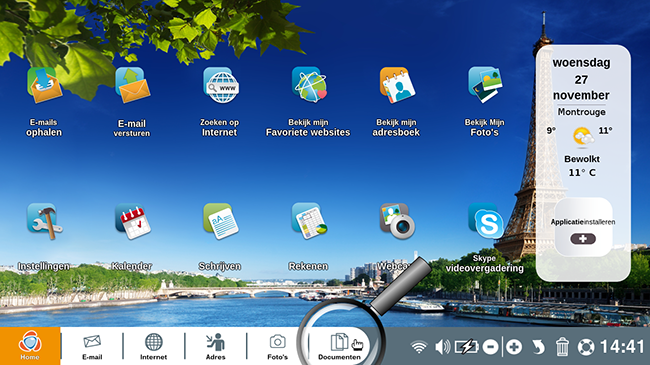
b. Documenten.
Ik bevind mij bij mijn documenten
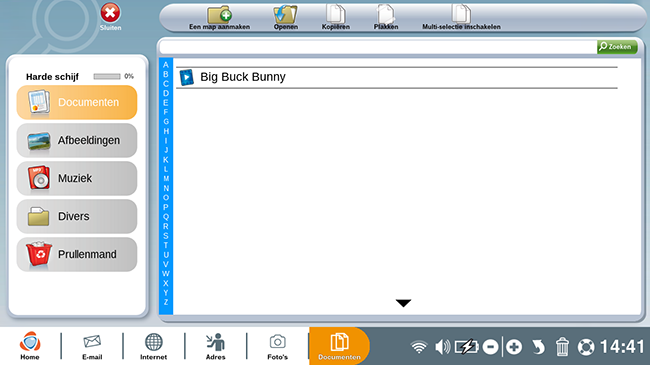
2Sluit de "Android"-telefoon aan op de computer.
a. Sluit de telefoon aan op de computer.
Nu sluit ik mijn Android-telefoon aan op de Ordissimo met behulp van de USB-kabel die bij de telefoon is geleverd.

b. Verbindingsmelding.
Zodra de telefoon is aangesloten, verschijnt er een melding op mijn telefoon over de USB-verbinding met een computer. Ik selecteer het media-apparaat waarmee u mediabestanden rechtstreeks naar de computer kunt overbrengen.
Afhankelijk van het model van uw telefoon, kunnen deze indicaties een beetje anders worden geformuleerd.
3Nieuwe map in mijn "Docs".
Ik hoef mijn telefoon niet meer aan te raken, ik kan rechtstreeks werken op mijn Ordissimo. Ik zie een nieuwe map "LeNumero1". Ik klik erop.
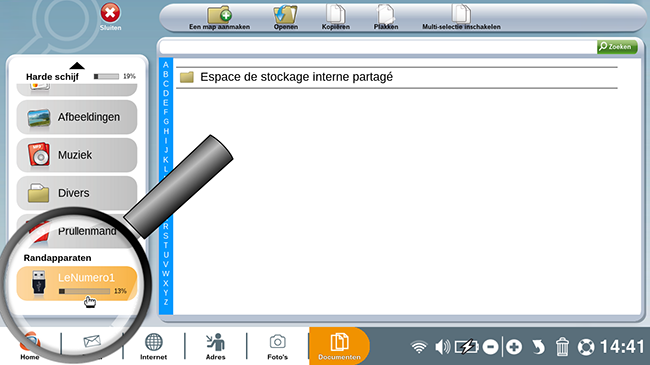
Wanneer u bij deze stap bent, weet dan dat voor u de naam die zal worden weergegeven, zal overeenkomen met het merk van uw telefoon.
4Zoeken naar foto's die op de telefoon zijn opgeslagen.
a. Klik op "Espace de stockage".
Als u een foto maakt met een telefoon, kunt u deze opslaan op uw MicroSD-kaart (die zich aan de zijkant van uw telefoon bevindt) of op uw telefoon. Een MicroSD-kaart ("SD" staat voor Secure Digital) is een kleine verwijderbare geheugenkaart die minder dan de helft kleiner is dan een postzegel. Nu klik ik in de map "Espace de stockage" om de foto's van mijn telefoon op te halen.
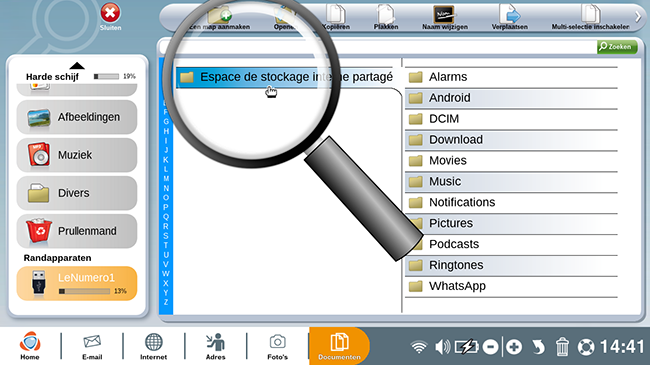
De naam van de map is in het Frans omdat de telefoon Frans is.
b. Klik op "DCIM".
Ik klik nu op "DCIM".
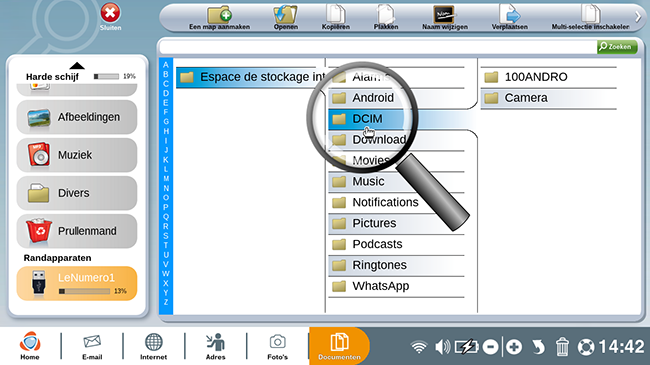
c. Klik op het bestand "Camera".
Onder mijn bestanden, zie ik een bestand met de naam "Camera". Ik klik erop om alle foto's te vinden die ik met mijn telefoon heb gemaakt.
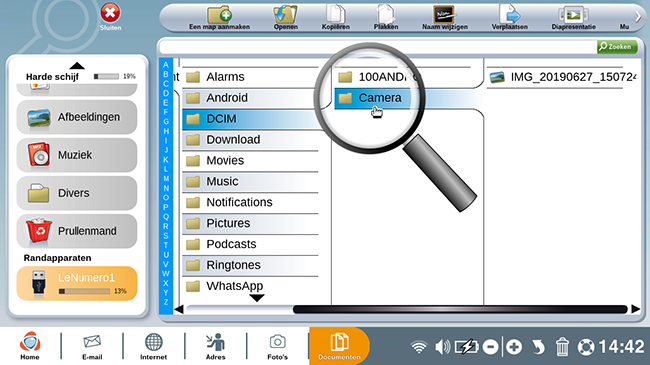
5De foto's kopiëren.
a. Selecteer en kopieer de foto's.
Dit is de foto die ik heb gemaakt met mijn telefoon. Ik wil het naar mijn Ordissimo kopiëren.
Om dit te doen: ik selecteer de foto en klik op de knop "kopiëren".
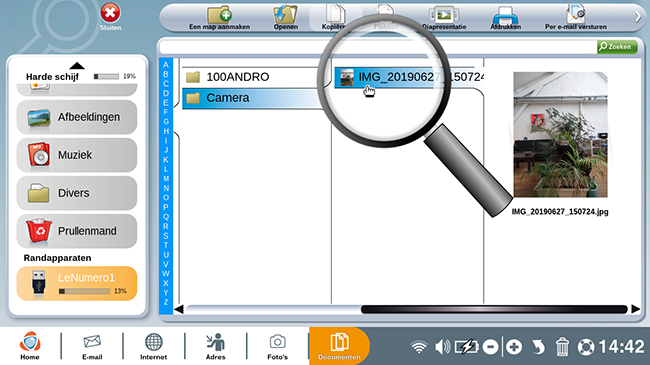
b. Klik op "Afbeeldingen".
Na het kopiëren van mijn foto, klik ik op de map "Afbeeldingen".
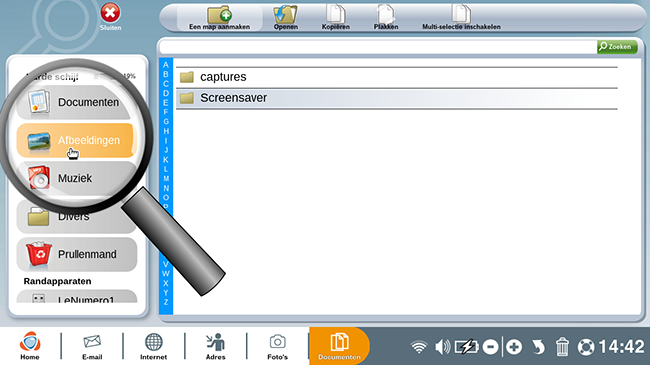
6Maak een nieuwe map aan.
a. Klik op "Een map aanmaken".
Ik ga een nieuwe map maken en zet nieuwe foto weg. Vervolgens klik ik op "Een map aanmaken".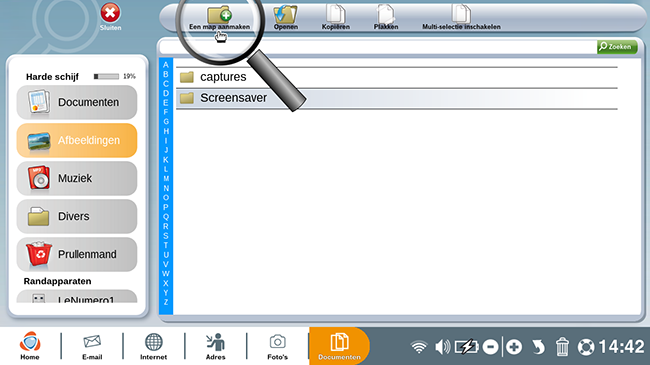
b. Kies de titel van de map.
Nu kies ik de titel van mijn nieuwe map. In dit geval zal het de map "Telefoon" zijn.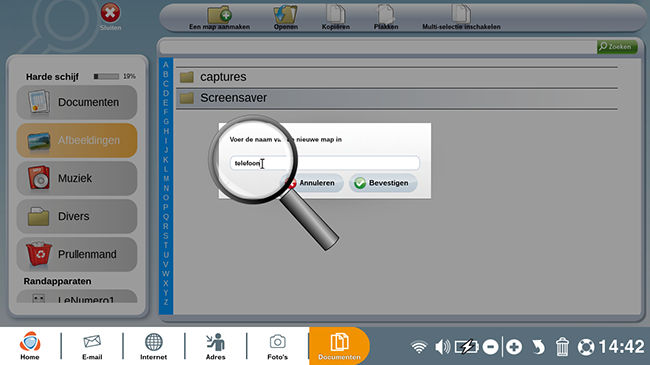
c. Klik op "Bevestigen".
Zodra ik mijn titel heb ingevoerd, klik ik met mijn muis op "Bevestigen".
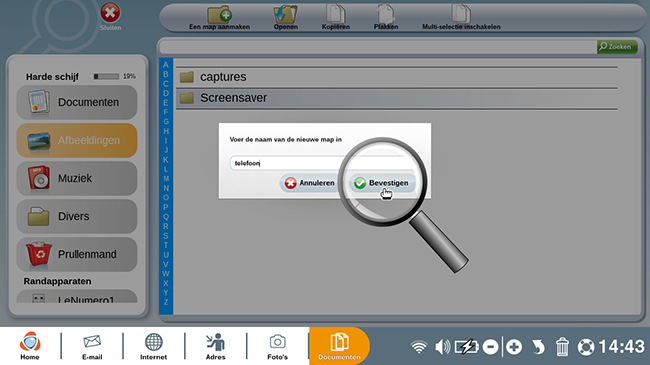
7 Plak de foto's op Ordissimo.
a. Klik op "Plakken".
Hier is mijn "Telefoon" map gemaakt, ik klik erop en druk op de "Plakken" toets op mijn toetsenbord.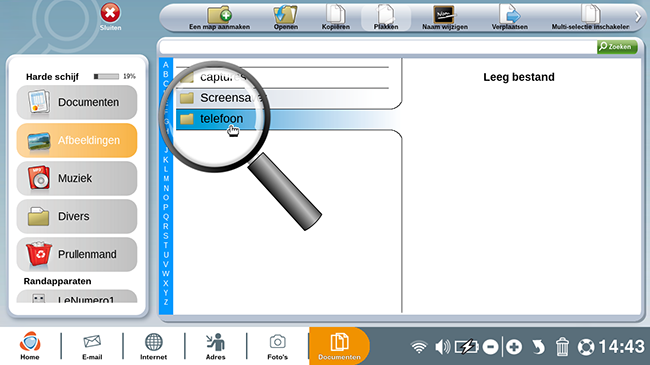
b. Overzicht van de foto's.
Door op de foto te klikken, zie ik een voorbeeld van de foto. Mijn foto die ik met mijn telefoon heb gemaakt is gekopieerd naar Ordissimo.
8Oude foto's op de telefoon verwijderen (optioneel).
Vergeet niet de vorige foto's die op uw telefoon zijn opgeslagen te verwijderen voordat u op reis gaat!
Daarvoor ga ik terug naar de map "LeNumero1" die overeenkomt met mijn telefoon. Selecteer in de map "Camera" de foto's die u wilt verwijderen en klik op de prullenmand rechtsonder in het scherm.
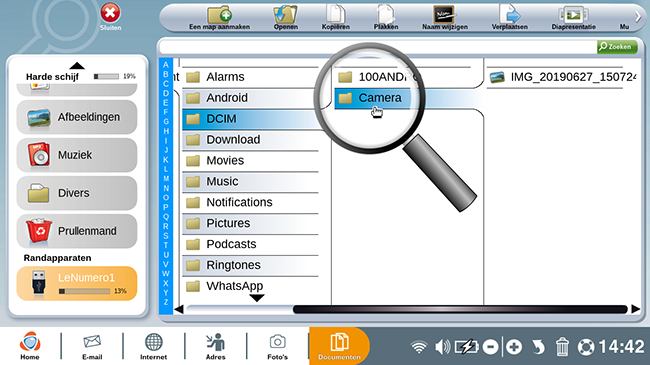

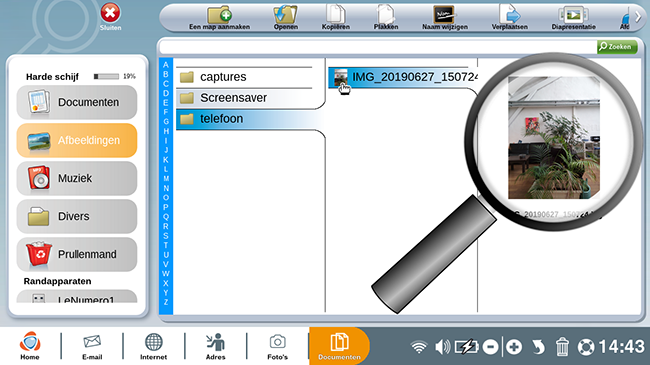
 verzenden aan een vriend
verzenden aan een vriend